快捷cad
现在软件发展迅速,cad软件除了电脑版本外,手机版本的cad也逐渐被大家接受及运用,不受电脑场所的限制,可以直接在手机上完成构图,建模,发送等简单操作。今天就以快捷cad手机版的下载安装过程为例,重点讲解如何导出图片,对快捷cad有学习想法的小伙伴快来学习吧。
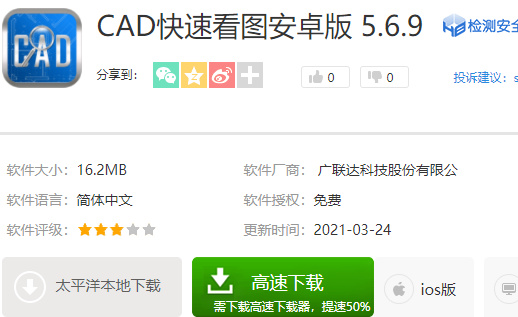
快捷cad如何下载与安装?
现在软件发展迅速,cad软件除了电脑版本外,手机版本的cad也逐渐被大家接受及运用,不受电脑场所的限制,可以直接在手机上完成构图,建模,发送等简单操作。今天就以快捷cad手机版的下载安装过程为例,重点讲解如何导出图片,对快捷cad有学习想法的小伙伴快来学习吧。
步骤如下:
1.首先在官网或者正规渠道进行下载,我们以cad快速看图软件为例,大家搜索的话,会发现很多关于快捷cad的软件,选择一款即可。按照提示的要求进行安装。手机版本的软件安装比较简单,成功后就可以开始使用。今天介绍的cad快速看图软件主要功能有直接提取图片文字,语音功能,可以直接现场对话,将现场与图纸位置对应。
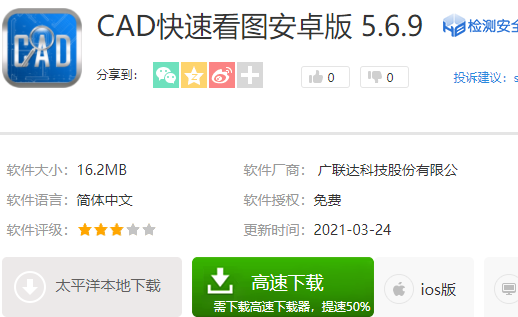
2.接下来我们介绍一下如何导出图片。打开图纸,界面下方箭头向上的图标就是导出功能键,选择导出图片格式,系统会提示框选导出区域,确定区域之后点击右上角完成,即可进入导出图片格式的界面。
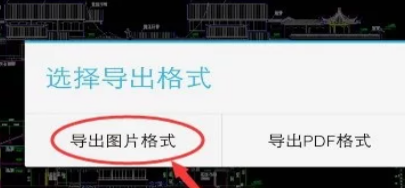
之前的课程学习过很多电脑版本cad的安装使用方法,今天我们接触的是手机版本的便捷cad软件。简单来说,操作步骤都是大同小异的,重点是大家掌握使用的技巧,方便快捷的使用cad软件进行图形的创建,完成工作。
本篇文章使用以下硬件型号:小米10;系统版本:安卓11;软件版本:cad快速看图5.6.9。
什么是快捷cad的使用方法
经常使用cad软件的朋友都知道,cad有很多的版本,除了工作中常接触的几款cad软件之外,一些专业的cad看图软件也应运而生,快捷cad就是一款工程设计师们经常使用的多功能看图工具。最新版本的快捷cad支持各版本的图纸打开,它像其它的cad软件一样还支持多种格式的cad转换。快捷cad操作起来也是非常的便捷,今天小编给大家带来的课程就是什么是快捷cad的使用方法。
1、首先我们在电脑上打开快捷CAD应用软件,打开如下。
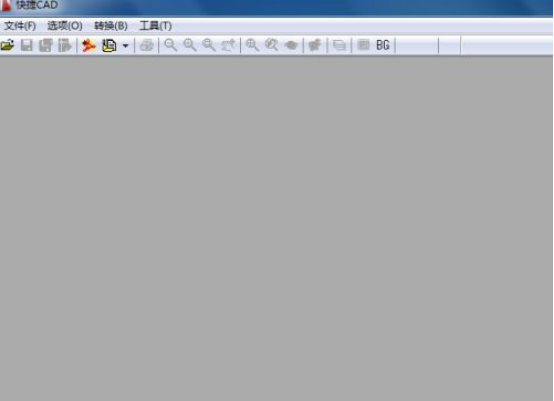
2、先介绍的是选项下的常用功能,在选项下的背景色、水印、语言是最常使用的,所以记住这三个是主要。
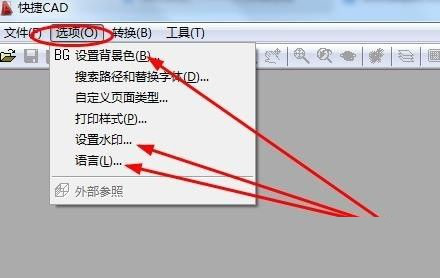
3、而转换功能无疑是核心功能,所用的类型有多种,这个是主要的需求。
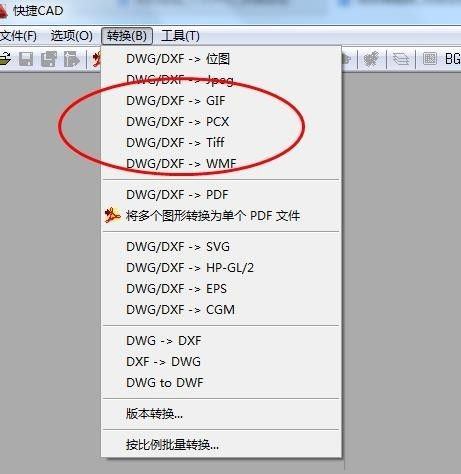
4、而需要记住的工具中,就是修复功能,其他的概率较小,无需专门记住。
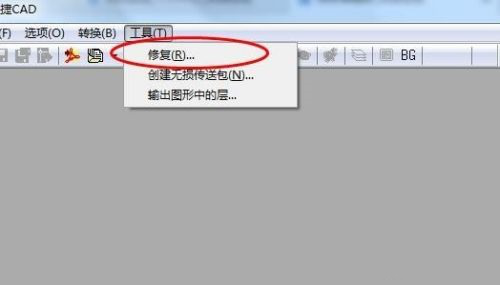
5、而需要记住的工具中,就是修复功能,其他的概率较小,无需专门记住。
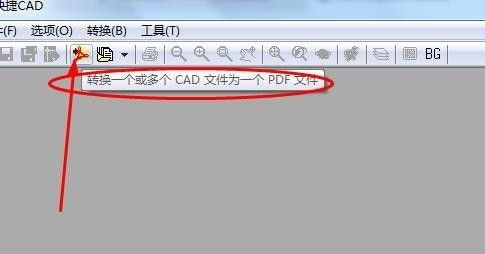
上边讲述的内容就是快捷cad的使用方法,不同的版本,使用方法也会有区别,cad的功能非常的强大,很多的领域都选择使用它进行图形的绘制,快捷cad软件采用最新研发的图纸文件格式解析、处理以及转换核心技术,为用户提供极致的使用体验。有精力的同学们可以多学习几种cad版本软件的学习。
本篇文章使用以下硬件型号:联想小新Air15;系统版本:win10;软件版本:快捷cad。
